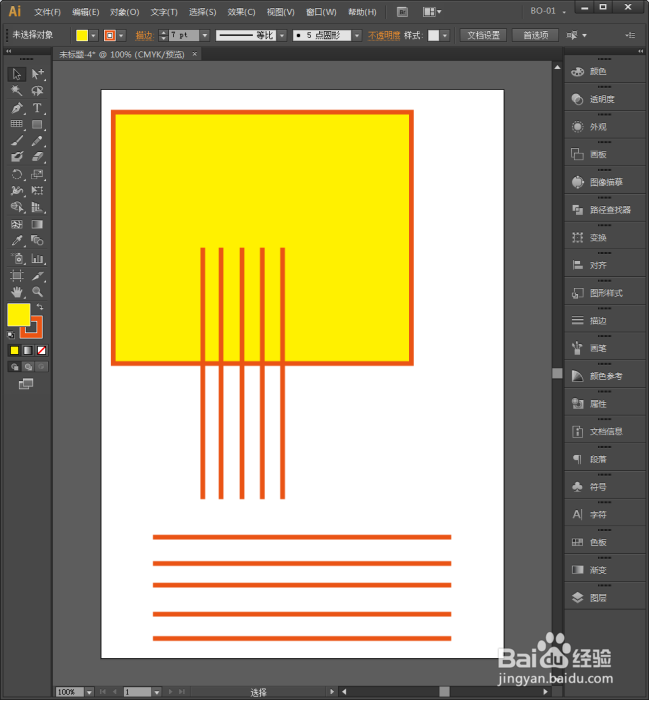1、启动Illustrator CS6。
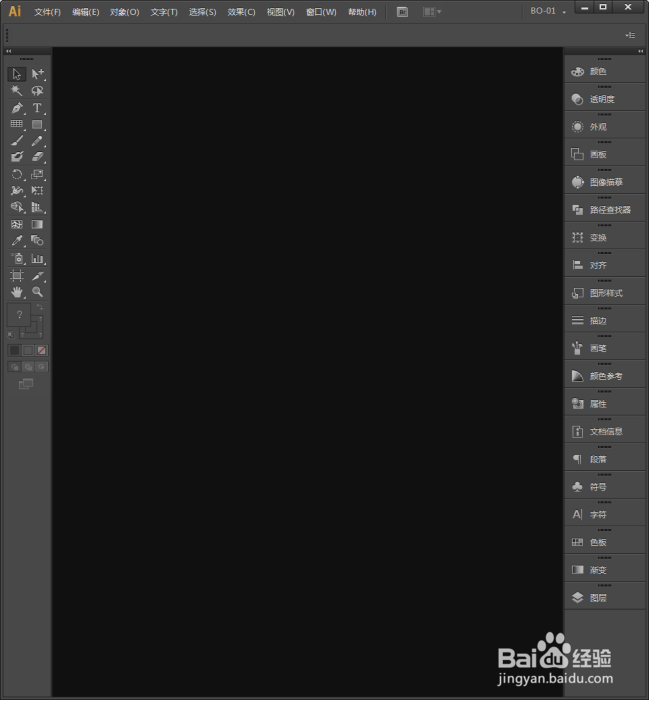
2、建立一个空白文档。
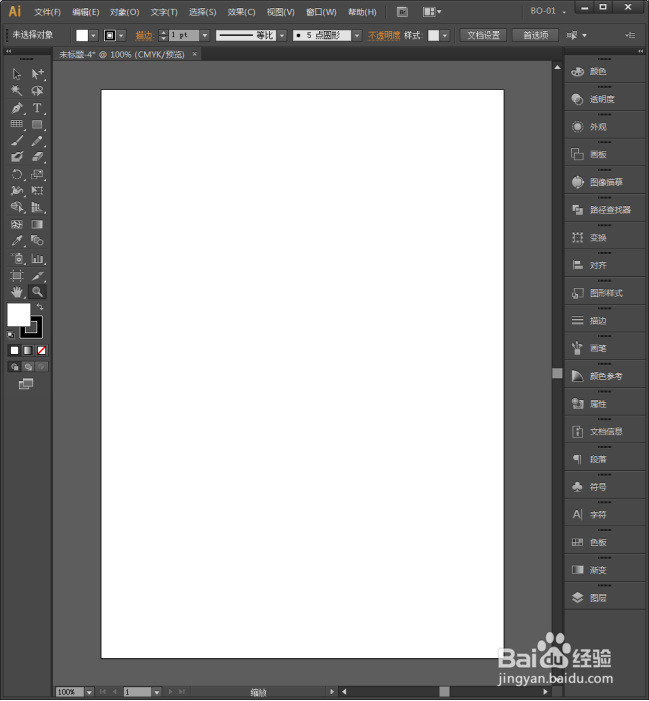
3、点击矩形网格工具。
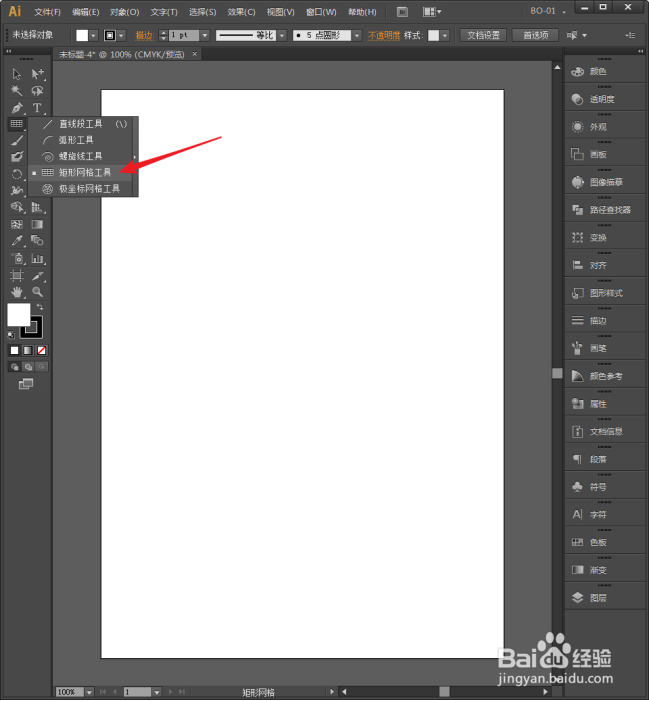
4、在画板空白处点击一下鼠标左键,弹出矩形网格设置窗口。
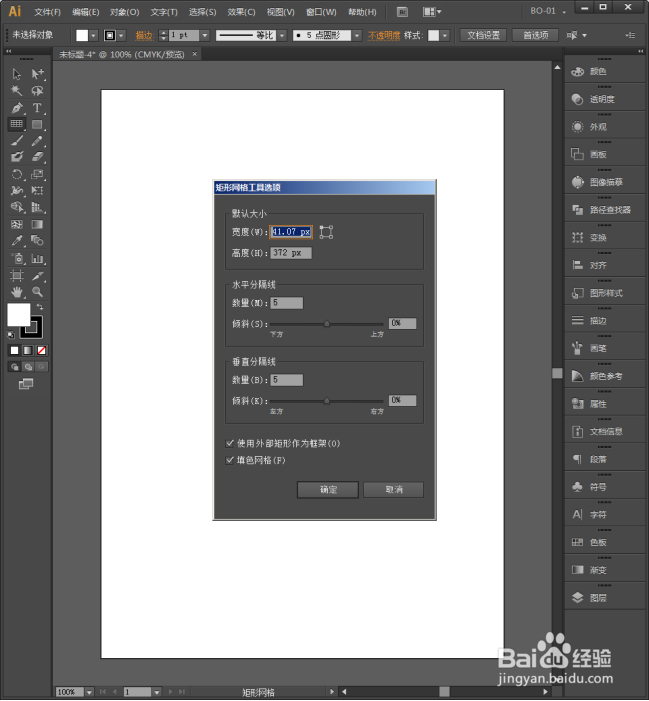
5、如果需要绘制各行和各列分别具有相同尺寸的网格,只需要在设置好行列数量后,保持倾斜数值为0。
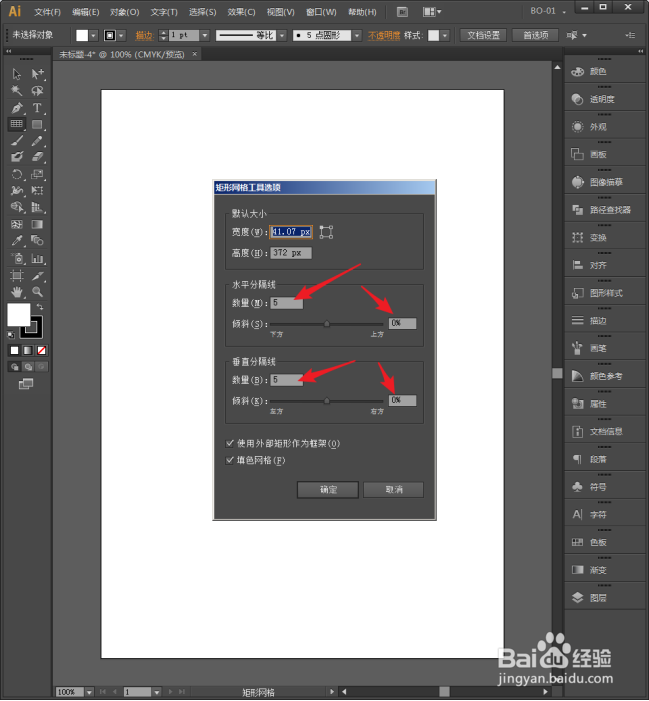
6、这样就能绘制出一个类似于表格的网格了。
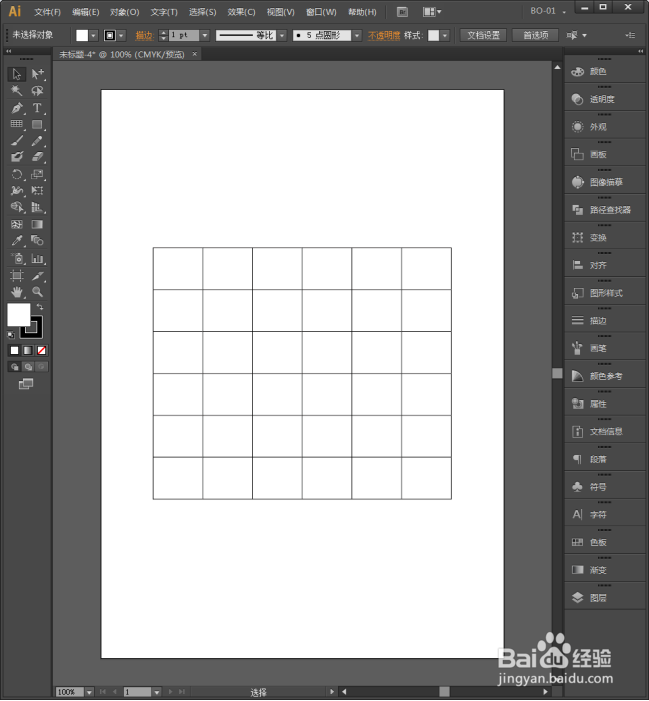
7、如果调整水平方向具有一定的倾斜数值。
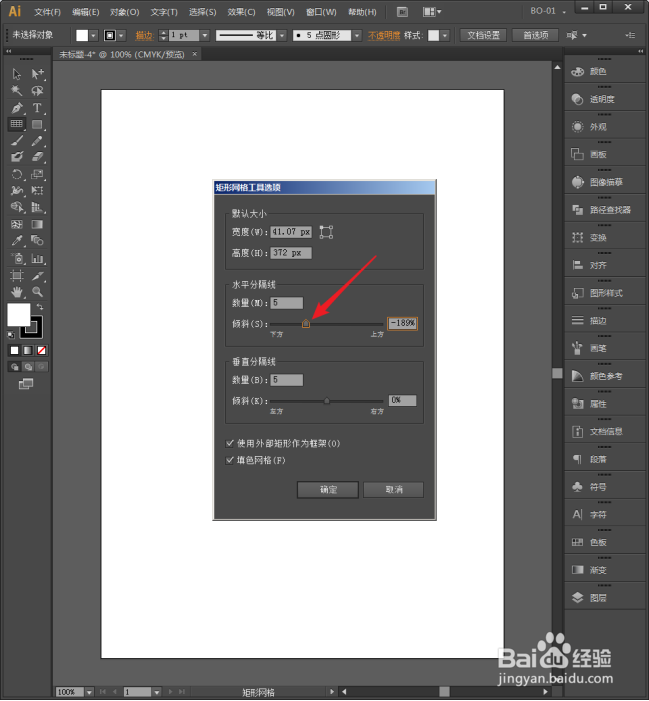
8、则绘制出来的矩形网格各行将有不同的高度值。
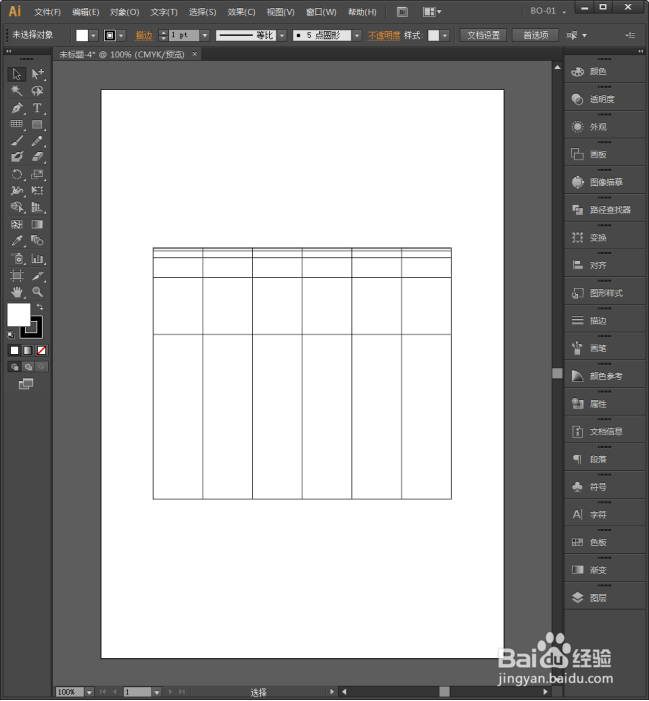
9、同样,如果调整垂直方向的倾斜值,则绘制出的网格各列将有不同的宽度。
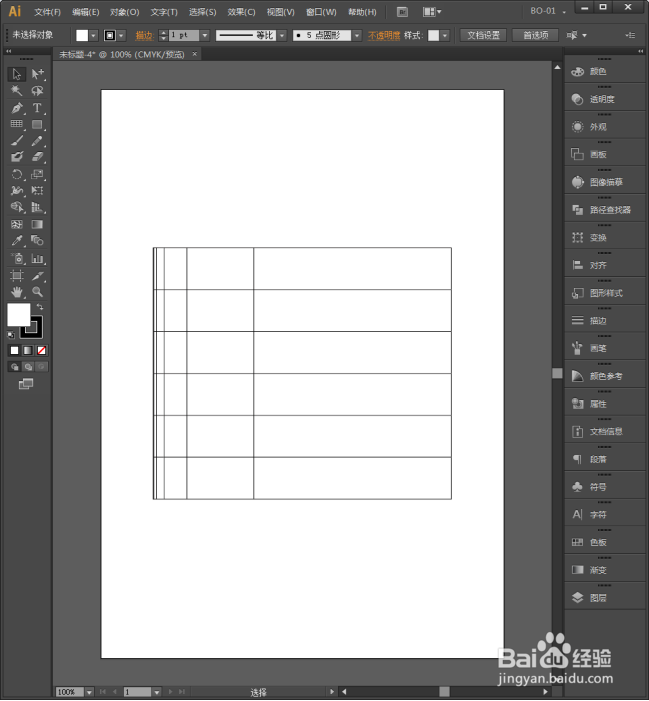
10、如果同时修改水平和垂直方向的倾斜值,则得到的网格各行和各列都将具有不同的高度或宽度值。
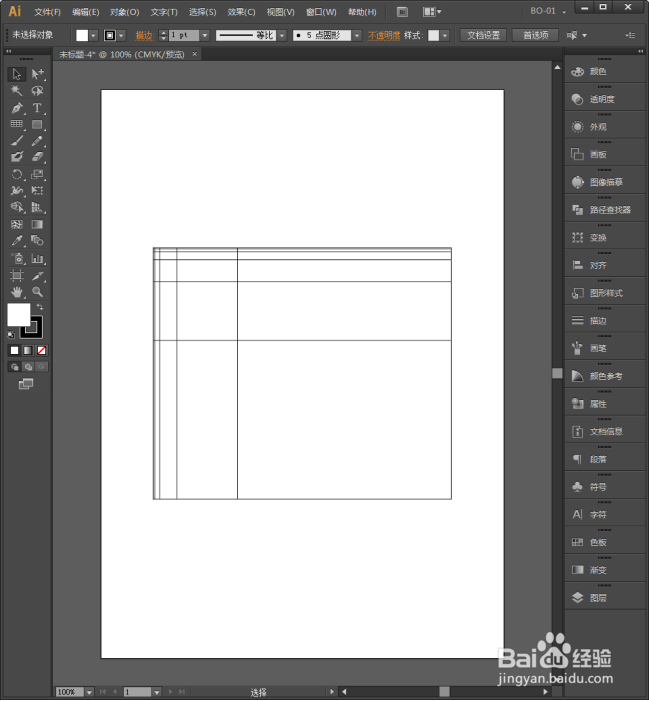
11、绘制出的网格,可以给它设置填充色或描边色。
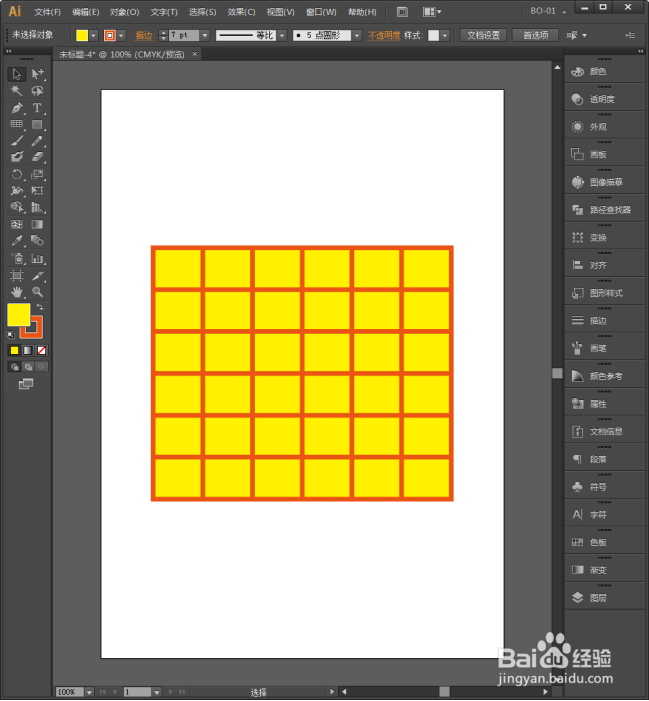
12、可以在网格上右键点击取消编组。
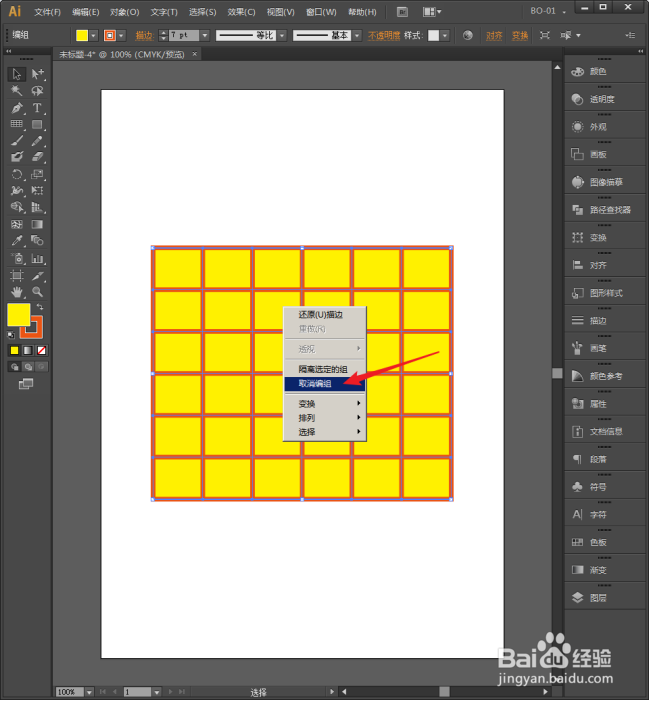
13、则矩形网格将被分解成一个矩形,多条竖线和多条横线。